 Debian服务器安装手册
Debian服务器安装手册

# 软件更新
apt update -y
apt upgrade -y
1
2
2
# netselect-apt (✅Debian, ❌Ubuntu)
自动选择最快的镜像
apt install netselect-apt -y
1
# 版本升级 (👺 非必须)
apt dist-upgrade -y
apt autoclean
apt autoremove -y
1
2
3
2
3
# 查看当前ubuntu版本
lsb_release -a
1
cat /etc/os-release
1
hostnamectl
1
# 添加死神PPA
apt install software-properties-common
add-apt-repository ppa:deadsnakes/ppa
1
2
2
# 修改root密码
passwd root
1
# 基础软件安装
- btop - 系统监控
- htop - 系统监控
- xclip - 包含 pbcopy
- speedtest - 网速测试工具
- iotop - 磁盘占用率
- nbw - 内存测试
- dmidecode - 内存规格查询
- ntpdate - 时间同步
- duf - 磁盘占用查看(du升级版)
- neofetch / screenfetch - 屏幕信息
- ncdu - 磁盘占用分析
- axel - 多线程下载工具
- ranger - 文件管理器
- vnstat - 流量统计
- locales - 语言环境
apt install -y curl wget vim bwm-ng htop git net-tools neofetch xclip ncdu lrzsz fail2ban btop
apt install -y ntpdate mbw dmidecode vnstat
apt install -y duf speedtest
apt install -y iotop ranger
apt install -y locales
apt install -y autojump
apt install -y axel
apt install -y supervisor
# 安装python3
apt install -y python3 python3-pip python3-dev python3-venv
# 安装python2
apt install -y python2.7 python-pip python-dev virtualenv
# 安装python3.9
apt install -y python3.9 python3.9-dev python3.9-venv
1
2
3
4
5
6
7
8
9
10
11
12
13
14
2
3
4
5
6
7
8
9
10
11
12
13
14
# locates 安装语言包
# 开启语言配置
vim /etc/locale.gen
zh_CN.UTF-8 UTF-8
en_US.UTF-8 UTF-8
en_NZ.UTF-8 UTF-8
1
2
3
4
5
2
3
4
5
# 更新语言配置
locale-gen en_US.UTF-8
locale-gen zh_CN.UTF-8 # 如果你需要中文支持
sudo update-locale LANG=en_US.UTF-8
1
2
3
2
3
# 设置环境变量
// 管道命令 写入 ~/.bashrc
echo 'export LANG=en_US.UTF-8' | sudo tee -a ~/.bashrc > /dev/null
echo 'export LC_ALL=en_US.UTF-8' | sudo tee -a ~/.bashrc > /dev/null
1
2
3
2
3
# 内存性能测试
# mbw安装
apt install -y mbw
1
# mbw内存测试
mbw -q -n 10 256
1
# dmidecode内存规格查询
dmidecode --type memory
1
# 开启自带BBR 实现高效单边加速
Linux Kernel 内核升级到 4.9 及以上版本可以实现 BBR 加速,由于Ubuntu 18.04 默认的内核就是 4.15版本的内核,由于Ubuntu 20.04 默认的内核就是 5.4 版本的内核,并已经默认编译了 TCP BBR 模块,所以可以直接通过参数开启。
新的 TCP 拥塞控制算法 BBR (Bottleneck Bandwidth and RTT) 可以让服务器的带宽尽量跑满,并且尽量不要有排队的情况,让网络服务更佳稳定和高效。
# 修改系统变量
echo net.core.default_qdisc=fq >> /etc/sysctl.conf
echo net.ipv4.tcp_congestion_control=bbr >> /etc/sysctl.conf
1
2
2
# 保存生效
sysctl -p
1
# 检查1
sysctl net.ipv4.tcp_available_congestion_control
1
返回效果
sysctl net.ipv4.tcp_available_congestion_control
net.ipv4.tcp_available_congestion_control = reno cubic bbr
1
2
2
# 检查2
lsmod | grep bbr
1
出现类似以下的情况就是成功开启BBR
tcp_bbr 24576 3
1
# 安装geo-ip
apt install -y geoip-bin geoip-database geoipupdate
1
# geo-ip配置
# `UserId` is from your MaxMind account.
UserId 👺👺👺👺👺👺👺👺👺👺 # 替换
# `LicenseKey` is from your MaxMind account
LicenseKey 👺👺👺👺👺👺👺👺👺👺👺👺 # 替换
# `ProductIds` is from your MaxMind account.
ProductIds GeoLite2-ASN GeoLite2-City GeoLite2-Country
1
2
3
4
5
6
7
8
9
2
3
4
5
6
7
8
9
# geo-ip更新数据库
/usr/bin/geoipupdate -v -f /etc/GeoIP.conf
1
# 开启fail2ban
systemctl enable fail2ban
systemctl start fail2ban
1
2
2
# 安装autojump
## install
apt install -y autojump
## echo config
echo '. /usr/share/autojump/autojump.sh' >> ~/.bashrc
1
2
3
4
2
3
4
# net-tools
基础网络工具(ifconfig)
apt install net-tools
1
# duf
Linux 命令 df 的替代品——duf,和 df 一样它也能查看硬盘使用情况.
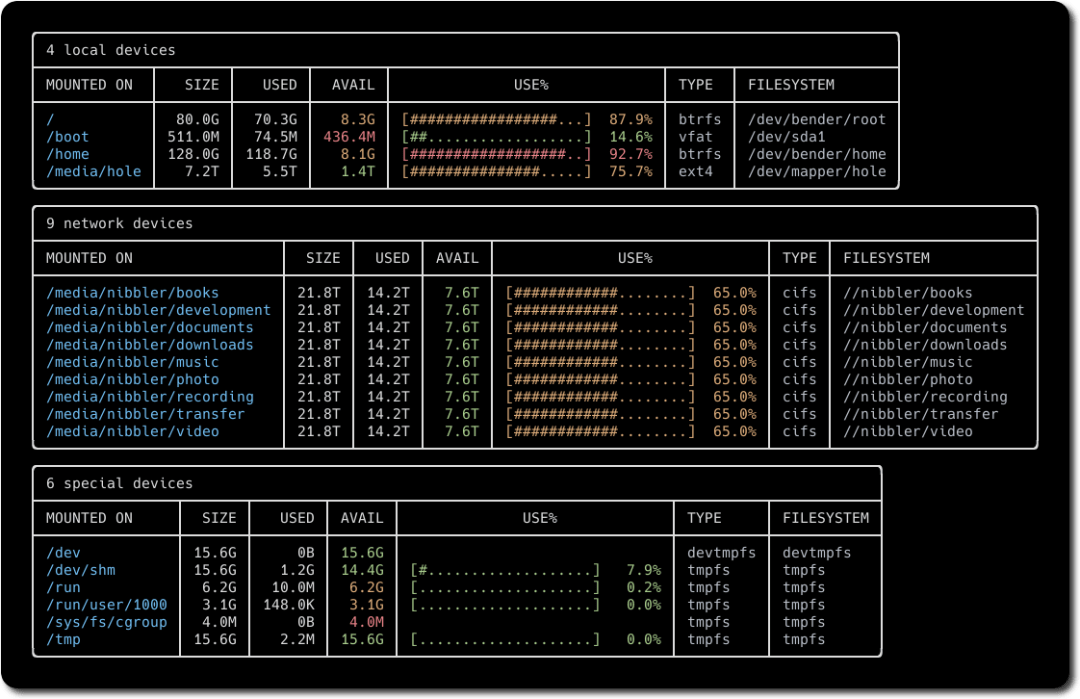
apt install duf
1
# vnstat 流量统计
vnStat 是一个轻量级但功能强大的网络流量监控工具,非常适合用来长期记录服务器流量。如果你的 WooCommerce 服务器流量较大,可以用 vnStat 监控带宽使用情况,结合 htop、iotop 等工具进行优化。
# 启动服务
systemctl start vnstat
systemctl enable vnstat
1
2
2
# 基本用法
# 1. 查看流量统计
vnstat
# 2. 查看特定网卡的流量
vnstat -i eth0
# 3. 实时监控
vnstat -l
# 4. 按小时统计
vnstat -h
# 5. 按天统计
vnstat -d
# 6. 按月统计
vnstat -m
# 7. 导出数据
vnstat --json
1
2
3
4
5
6
7
8
9
10
11
12
13
14
15
16
17
18
19
20
21
2
3
4
5
6
7
8
9
10
11
12
13
14
15
16
17
18
19
20
21
# 服务器软件
# Redis安装
apt install redis-server
systemctl enable redis-server
systemctl status redis-server
1
2
3
2
3
# MySQL安装
apt install mysql-server
systemctl enable mysql
systemctl start mysql
systemctl status mysql
1
2
3
4
2
3
4
# docker安装
# 安装docker依赖
首先,更新你现有的软件包列表,并为下面的步骤安装一些依赖项。 ca-certificates, curl, gnupg 和 lsb_release 工具将被用来下载正确的Docker apt 仓库细节和你系统的签名密钥。尽管你可能已经有了这些软件包,但确保它们是可用的也无妨。
apt update
apt install -y ca-certificates curl gnupg lsb-release
1
2
2
# 注册docker秘钥
接下来,在apt上注册Docker的GPG密钥圈。这将让 apt 验证你安装的Docker包。
mkdir -p /etc/apt/keyrings
curl -fsSL https://download.docker.com/linux/ubuntu/gpg | gpg --dearmor -o /etc/apt/keyrings/docker.gpg
chmod a+r /etc/apt/keyrings/docker.gpg
1
2
3
2
3
# 添加docker包
把Docker包的源代码添加到你的系统中。运行下面的命令:
echo "deb [arch=$(dpkg --print-architecture) signed-by=/etc/apt/keyrings/docker.gpg] https://download.docker.com/linux/ubuntu $(lsb_release -cs) stable" | tee /etc/apt/sources.list.d/docker.list > /dev/null
1
# docker安装
- docker-ce: Docker引擎守护程序。
- docker-ce-cli: 你将与之互动的Docker CLI。
- containerd.io: 被称为containerd的容器运行时间,用于启动和运行你的容器。
apt update
apt install -y docker-ce docker-ce-cli containerd.io
1
2
2
# 系统配置 👍🏻
# 时间设置
# 设置时区
# 命令行
tzselect
1
# 图形
dpkg-reconfigure tzdata
1
# 查看时间
# 1. 第一种
date
# 2. 第二种
date -R
1
2
3
4
5
2
3
4
5
# 同步时间
apt install -y ntpdate
ntpdate cn.pool.ntp.org
1
2
2
# ulimit设置
# 修改系统配置
vim /etc/sysctl.conf
# 添加
fs.file-max = 65535
sysctl -p
1
2
3
4
2
3
4
# 修改用户配置
vim /etc/security/limits.conf
* hard nofile 65535
* soft nofile 65535
root hard nofile 65535
root soft nofile 65535
1
2
3
4
5
2
3
4
5
# systemd
# Systemd
vim /etc/systemd/system.conf
# 添加
DefaultLimitCORE=infinity
DefaultLimitNOFILE=65535
DefaultLimitNPROC=65535
systemctl daemon-reexec
1
2
3
4
5
6
7
2
3
4
5
6
7
# 验证
# 查看系统限制
cat /proc/sys/fs/file-max
1
# 查看用户硬限制
ulimit -Hn
1
# 查看用户软限制
ulimit -Sn
1
# 查看某进程的限制
cat /proc/PID/limits # 将 PID 替换为具体的进程 ID
1
# 查看其他用户限制
su - www -c 'ulimit -aHS' -s '/bin/bash'
1
# 关闭虚拟内存
# 临时关闭
swapoff -a
1
# 永久关闭
vim /etc/fstab
## 屏蔽swap.img
1
2
2
# 开启sshd
# 修改sshd配置文件
vim /etc/ssh/sshd_config
## 开启root远程登录
PermitRootLogin yes
PubkeyAuthentication yes
UseDNS no
GSSAPIAuthentication no
## 重启sshd
systemctl restart sshd
1
2
3
4
5
6
7
8
9
10
2
3
4
5
6
7
8
9
10
# ssh配置
# 生成公钥私钥
ssh-keygen
1
# 防火墙设置 (👺非必须)
# 1. 开放通用端口
ufw allow 80
ufw allow 443
1
2
2
# 开发环境 👍🏻
# python环境
apt install -y npm python3 python3-pip python3-venv
1
# pyenv环境
# 安装依赖
sudo apt update
sudo apt install -y make build-essential libssl-dev zlib1g-dev \
libbz2-dev libreadline-dev libsqlite3-dev wget curl llvm \
libncursesw5-dev xz-utils tk-dev libxml2-dev libxmlsec1-dev \
libffi-dev liblzma-dev git
# 安装
curl https://pyenv.run | bash
1
2
3
4
5
6
7
8
2
3
4
5
6
7
8
# 设置 BASH / ZSH 环境
export PATH="$HOME/.pyenv/bin:$PATH"
eval "$(pyenv init --path)"
eval "$(pyenv virtualenv-init -)"
1
2
3
2
3
# 设置 fish 环境
set -Ux PYENV_ROOT $HOME/.pyenv
set -Ux PATH $PYENV_ROOT/bin $PATH
status --is-interactive; and source (pyenv init --path | psub)
status --is-interactive; and source (pyenv init - | psub)
status --is-interactive; and source (pyenv virtualenv-init - | psub)
1
2
3
4
5
6
2
3
4
5
6
# 安装 python 版本
pyenv install 2.7.18
pyenv install 3.9.18
1
2
2
# 设置默认 python 版本
pyenv global 2.7.18 3.9.18
1
# nodejs环境
npm install -g yarn
npm install -g n
n stable
hash -r
1
2
3
4
2
3
4
# 其他系统命令
# resolvectl
dns缓存
# dns查看服务状态
resolvectl status
1
# 查看dns缓存统计
resolvectl statistics
1
# 刷新dns缓存
flush-caches
1
上次更新: 2025/05/16, 14:43:10
